Prostřednictvím zprávy můžete někoho pozvat, aby sdílel svou obrazovku s vámi, nebo sdílet svou obrazovku s další osobou. Je to skvělý způsob, jak pomoci vyřešit problémy na vzdáleném Macu, a s pomocí QuickTime můžete dokonce pomoci s problémy na iPhonu nebo iPadu.
Jak sdílet obrazovku s jiným uživatelem Macu
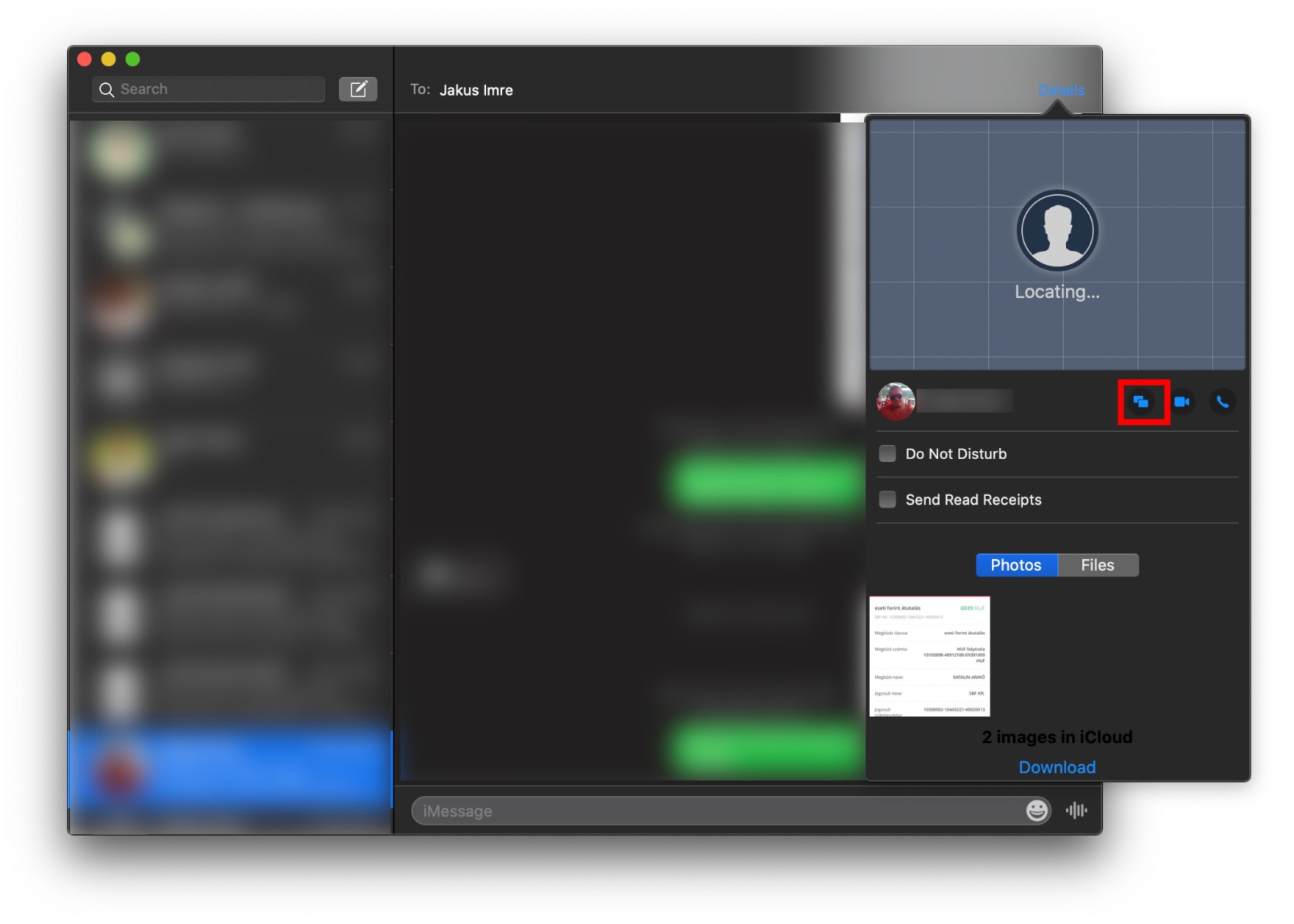
- Otevřete aplikaci Zprávy z Docku nebo Aplikací.
- Klikněte na konverzaci s osobou, se kterou chcete obrazovku sdílet.
- Klikněte na Podrobnosti.
- Klikněte na ikonu sdílení obrazovky (dvě modré obrazovky).
- Pokud chcete sdílet svou obrazovku, klikněte na Pozvat ke sdílení mojí obrazovky, nebo pokud chcete vidět jejich obrazovku, Požádat o sdílení obrazovky.
- Tuto žádost bude muset dotyčná osoba na svém Macu přijmout.
Chcete-li sdílení obrazovky zastavit, proveďte jednu z následujících akcí:
- Pokud sdílíte obrazovku, klikněte na ikonu sdílení obrazovky na panelu nabídek.
- Klikněte na možnost Konec sdílení obrazovky.
- Pokud prohlížíte obrazovku někoho jiného, klikněte v panelu nabídek na sdílení obrazovky.
- Klikněte na Ukončit sdílení obrazovky.
Jak ovládat obrazovku jiného uživatele Macu
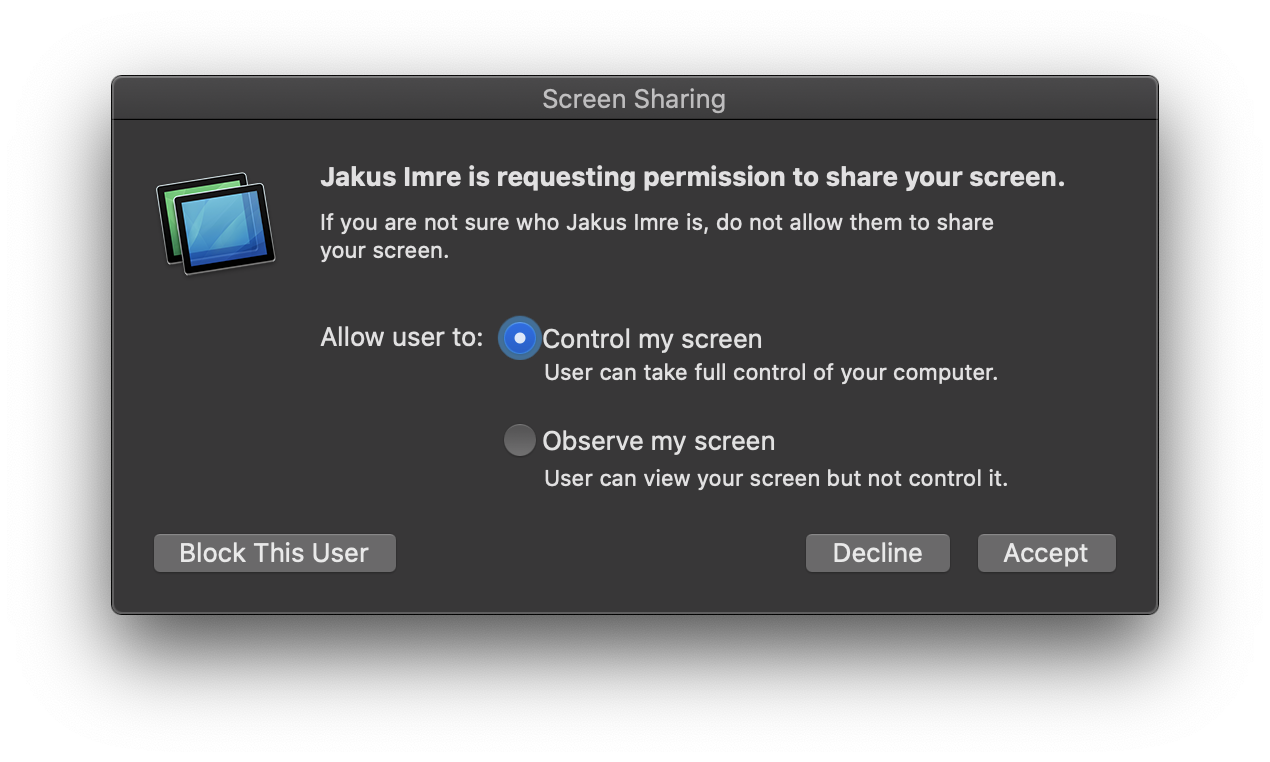
Ovládání obrazovky vzdáleného uživatele vám umožní problém vyřešit, i když nejste fyzicky u jejich počítače.
- Při zobrazení obrazovky někoho jiného klikněte na Control v okně sdílení obrazovky.
- Počkejte, až druhá osoba na svém počítači klikne na tlačítko Přijmout. Poté budete moci ovládat Mac podle potřeby.
- Klepnutím na tlačítko Pozorovat (vypadá jako dalekohled) přestanete ovládat obrazovku jiné osoby.
Jak pomoci někomu vyřešit problém s iOS zařízením pomocí sdílení obrazovky v aplikaci Zprávy
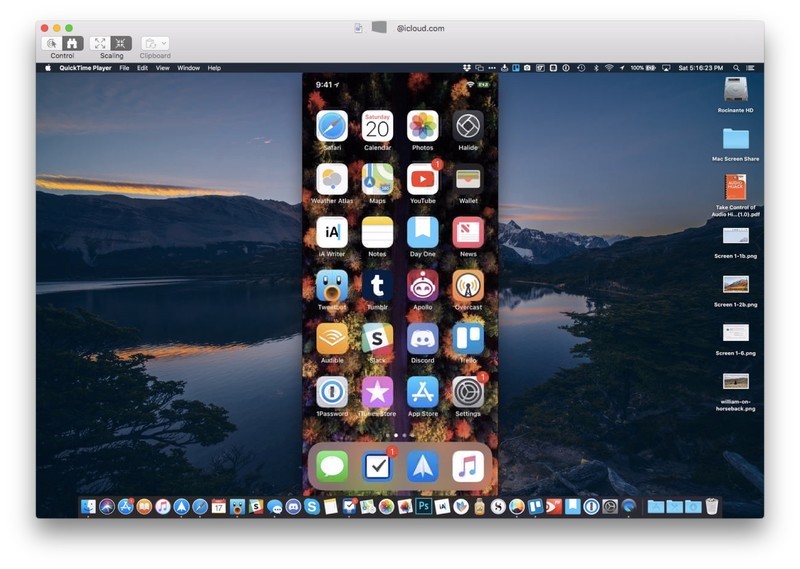
Pokud máte problém s iOS zařízením, můžete získat pomoc na dálku pomocí sdílení obrazovky v aplikaci Zprávy a QuickTime Player vašeho Macu. Zatímco osoba, která vám pomáhá, nebude moci dálkově ovládat vaše iOS zařízení, bude moci sledovat, jak provádíte kroky nezbytné k jejímu vyřešení.
- Pozvete osobu, která vám bude pomáhat, aby sdílela vaši obrazovku.
- Připojte iOS zařízení k Macu kabelem Lightning.
- Otevřete QuickTime z Docku nebo Aplikací.
- Klikněte na Soubor.
- Klikněte na Nový filmový záznam.
- Klikněte na šipku vedle tlačítka záznamu.
- V části Kamera vyberte název iOS zařízení.
Odtud můžete pomocí sdílení obrazovky ukázat na dálku osobě, která sleduje vaši obrazovku, s čím konkrétně máte problémy.




